
Hvis mer enn én person skal jobbe i programmet, er det nødvendig å sette opp brukerrettigheter. Informasjonen som enhver institusjon bruker i sitt arbeid kan være svært forskjellig. Noe informasjon kan enkelt ses og redigeres av nesten alle ansatte. Annen informasjon er mer konfidensiell og krever begrensede tilgangsrettigheter . Å sette opp manuelt er ikke lett. Derfor har vi inkludert et system for innstilling av datatilgangsrettigheter i den profesjonelle konfigurasjonen av programmet. Du vil kunne gi noen ansatte flere muligheter enn andre. Så dataene dine vil være helt trygge. Brukerrettigheter både utstedes og tas enkelt tilbake.

Hvis du allerede har lagt til nødvendige pålogginger og nå ønsker å tildele tilgangsrettigheter, så gå til hovedmenyen helt øverst i programmet "Brukere" , til et element med nøyaktig samme navn "Brukere" .
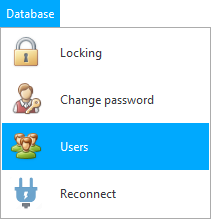
![]() Vennligst les hvorfor du ikke vil kunne lese instruksjonene parallelt og arbeid i vinduet som kommer opp.
Vennligst les hvorfor du ikke vil kunne lese instruksjonene parallelt og arbeid i vinduet som kommer opp.
Velg deretter ønsket rolle i rullegardinlisten Rolle . Og merk av i boksen ved siden av den nye påloggingen.
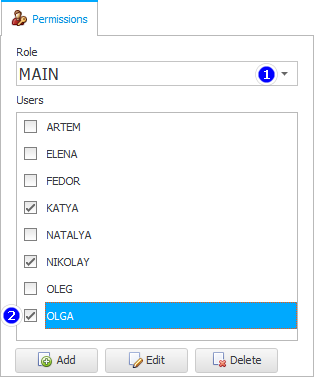
Vi har nå inkludert påloggingen 'OLGA' i hovedrollen ' MAIN '. Siden i eksemplet jobber Olga for oss som regnskapsfører, som vanligvis har tilgang til absolutt all økonomisk informasjon i alle organisasjoner.

Rolle er den ansattes stilling. Lege, sykepleier, regnskapsfører - dette er alle stillinger som folk kan jobbe i. Det opprettes en egen rolle i programmet for hver stilling. Og for rollen ![]()
![]() tilgang til ulike elementer i programmet er konfigurert .
tilgang til ulike elementer i programmet er konfigurert .
Det er veldig praktisk at du ikke trenger å konfigurere tilgang for hver person. Du kan sette opp en rolle for en lege én gang, og deretter ganske enkelt tildele denne rollen til alle medisinske arbeidere.

Selve rollene er laget av ' USU' -programmerere. Du kan alltid kontakte dem med en slik forespørsel ved å bruke kontaktdetaljene som er oppført på usu.kz -nettstedet.
![]() Hvis du kjøper den maksimale konfigurasjonen, som kalles ' Professional ', vil du ikke bare ha muligheten til å koble ønsket medarbeider til en bestemt rolle, men også
Hvis du kjøper den maksimale konfigurasjonen, som kalles ' Professional ', vil du ikke bare ha muligheten til å koble ønsket medarbeider til en bestemt rolle, men også ![]()
![]() endre reglene for enhver rolle , aktivere eller deaktivere tilgang til ulike elementer i programmet.
endre reglene for enhver rolle , aktivere eller deaktivere tilgang til ulike elementer i programmet.

Vær oppmerksom på at tilgang til en bestemt rolle i henhold til sikkerhetsreglene kun kan gis av en ansatt som selv er inkludert i denne rollen.

Å ta fra tilgangsrettigheter er den motsatte handlingen. Fjern merket i boksen ved siden av den ansattes navn, og han vil ikke lenger kunne gå inn i programmet med denne rollen.
![]() Nå kan du begynne å fylle ut en annen katalog, for eksempel typer annonser som kundene dine vil lære om deg fra. Dette lar deg enkelt analysere effektiviteten til hver type annonsering i fremtiden.
Nå kan du begynne å fylle ut en annen katalog, for eksempel typer annonser som kundene dine vil lære om deg fra. Dette lar deg enkelt analysere effektiviteten til hver type annonsering i fremtiden.
Se nedenfor for andre nyttige emner:
![]()
Universelt regnskapssystem
2010 - 2024